安装虚拟机 +安装centos+宝塔面板
文件在阿里云盘-系统
安装过程很傻瓜--最后设置网卡ip的时候安装上面视频教程弄。安装下面的一键宝塔命令,安装宝塔。
宝塔一键命令: yum install -y wget && wget -O install.sh http://download.bt.cn/install/install_6.0.sh && sh install.sh
success
install.sh: line 1218: [: missing `]'
True
==================================================================
Congratulations! Installed successfully!
=============注意:首次打开面板浏览器将提示不安全=================
请选择以下其中一种方式解决不安全提醒
1、下载证书,地址:https://dg2.bt.cn/ssl/baota_root.pfx,双击安装,密码【www.bt.cn】
2、点击【高级】-【继续访问】或【接受风险并继续】访问
教程:https://www.bt.cn/bbs/thread-117246-1-1.html
mac用户请下载使用此证书:https://dg2.bt.cn/ssl/mac.crt
========================面板账户登录信息==========================
【云服务器】请在安全组放行 34994 端口
外网面板地址: https://120.226.28.61:34994/82b04d36
内网面板地址: https://192.168.72.128:34994/82b04d36
username: 23ednrl3
password: 59cfb1a3
浏览器访问以下链接,添加宝塔客服
https://www.bt.cn/new/wechat_customer
==================================================================
宝塔网站
1.域名:弄不了外网域名,就用本地域名加上端口号就可以。
http://192.168.72.128:83/
2.网站文件直接上传。
3.网站数据库,要先在阿里云里导出
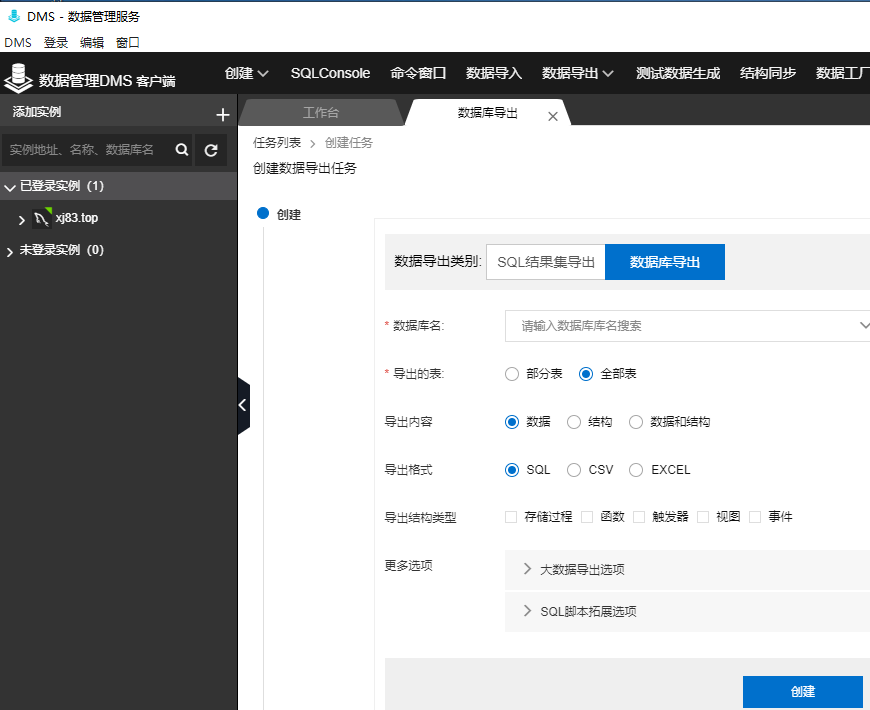
4.最重要的,网站域名不要搞固定,不然网站复制到宝塔了,后台登录不了。
==================================================================
网站bt.xj83.com
本地地址:http://192.168.72.128:83/
==================================================================
数据库账号资料
数据库名:
bt_xj83_top
用户:
bt_xj83_top
密码:
WZcrAYbi3TasWG87
网站添加成功!
 惊蛰悟道
惊蛰悟道
解决方法一:找回正确的登录入口地址
SSH登录到你的云服务器,执行命令:/etc/init.d/bt default,即可查看到你的安全登录入口地址、用户名及密码。使用带有随机码的URL登录地址即可。
解决方法二:关闭安全入口登录方式
这个方法不建议,因为不利于安全。当然,如果嫌烦的用户,就直接关闭好了:
关闭安全入口执行命令:rm -f /www/server/panel/data/admin_path.pl
注意:【关闭安全入口】将使您的面板登录地址被直接暴露在互联网上,非常危险,请谨慎操作
卸载
/etc/init.d/bt stop && chkconfig --del bt && rm -f /etc/init.d/bt && rm -rf /www/server/panel
堡塔命令行工具箱 (仅限6.x以上版本的面板,5.x以下版本请点击右侧目录 - 旧版本管理宝塔)
bt
重启面板
bt 1
停止面板
bt 2
启动面板
bt 3
重载面板
bt 4
修改面板密码 (交互式,执行命令后回车输入新的面板密码即可,推荐密码规则:大小写字母,数字,特殊符号)
bt 5
修改面板用户名 (交互式,执行命令后回车输入新的面板用户名即可,推荐用户名规则:大小写字母,数字,特殊符号)
bt 6
修改数据库密码
bt 7
修改面板使用端口
bt 8
清除面板缓存
bt 9
清除面板登录限制
bt 10
取消域名绑定限制
bt 12
取消IP访问限制
bt 13
查看面板默认登录信息
bt 14
清理系统垃圾
bt 15
修复面板
bt 16
设置日志切割是否压缩 (默认开启,执行第一次bt 17是关闭日志压缩,再执行一次是开启日志压缩)
bt 17
设置是否自动备份面板 (默认开启,执行第一次bt 18是关闭面板自动备份,再执行一次是开启面板自动备份)
bt 18
显示面板错误日志
bt 22
关闭BasicAuth认证
bt 23
关闭动态口令认证
bt 24
设置是否保存文件历史副本 (默认开启,执行第一次bt 25是关闭文件副本功能,再执行一次是开启文件副本功能)
bt 25
关闭面板静态文件加速
rm -rf /www/server/panel/plugin/static_cdn/ && bt restart
开启面板离线模式
echo "True" ˃/www/server/panel/data/not_network.pl
关闭面板离线模式
rm -rf /www/server/panel/data/not_network.pl && bt restart
发表评论:
◎欢迎参与讨论,请在这里发表您的看法、交流您的观点。